
Nuestros navegadores webs se han transformado en otro objetivo de muchos ataques y malware. Cuando navegamos por la red, especialmente en ciertas páginas desconocidas, se suelen descargar algunos códigos maliciosos que muestran anuncios en nuestro navegador, abren ventanas emergentes sin nuestro consentimiento o hacen que funcione mal el navegador. Todo eso resulta de lo más molesto y hace que perdamos tiempo de productividad.
Tanto Microsoft Edge, como Google Chrome, como Mozilla Firefox, Opera, y otros navegadores son objetivo de este tipo de amenazas, ninguno de ellos se libra. Especialmente encontramos problemas en bajo el sistema operativo Windows y en algunas ocasiones en Android. Pero no es tan frecuente que los encontremos en otros sistemas operativos como Linux.
En esta guía te enseñaremos cómo atajar para solucionar este tipo de problemas que en ocasiones son muy persistentes y ni eliminando la cache, cookies y otros archivos se soluciona. Ni siquiera eliminando los complementos o addons, ni desinstalando e instalando de nuevo el propio navegador web, ya que en ocasiones permanecen ciertos archivos tras desinstalar que es donde radica el problema y al hacer la nueva instalación todo sigue igual.
Prevenir es mejor que curar

Elige siempre un navegador web seguro, preferiblemente Mozilla Firefox y Google Chrome. Pero eso no garantiza nada, y te puedes encontrar con problemas. También es importante que mantengas tu navegador siempre actualizado a la última versión disponible, de lo contrario se podrían explotar ciertas vulnerabilidades para este tipo de ataques.
Evita páginas webs extrañas, y limitate a navegar solo por páginas webs más conocidas. Si tu navegador te avisa de que un sitio no es seguro, no accedas a él. Evita cualquier cosa sospechosa, como por ejemplo algunas ventanas emergentes que te piden descargar algún tipo de código o archivo que podría estar infectado, o aquellas que te dicen que has ganando algún sorteo y piden tus datos o descargar algo.
En ocasiones, al acceder a ciertas webs te aparecen mensajes que te dicen que has sido infectado y que se necesita descargar un antivirus para solucionar el problema o un escáner para buscar la posible amenaza. Realmente no estás infectado, pero cuando descargues dicho software sí que lo estarás, ya que se trata de malware que te pretende engañar para que des tu consentimiento para instalarse en el sistema asustándote con esa supuesta amenaza.
No descargues ni instales addons o extensiones para tu navegador fuera de la tienda oficiales de los navegadores, ya que podría ser código malicioso. Tampoco instales algunas extensiones o addons que han sido abandonados y no se actualizan desde hace tiempo, porque podrían tener alguna vulnerabilidad.
Detente un momento a configurar adecuadamente las opciones de seguridad y privacidad que ofrece tu navegador, es mejor que no almacene cookies, ni permitas pop-ups o ventanas emergentes, que no almacene contraseñas o datos de formularios, y que no se mantenga tampoco el historial, etc. Todo eso debería evitarse. Además, existen complementos para los navegadores que bloquean los pop-ups o ventanas emergentes, lo que sería una buena idea.
Por supuesto, debes tener actualizado todo el sistema operativo y software que tengas instalado, además de contar con un buen repertorio de software antimalware. Con la protección de Windows Defender no vale y su Firewall. Debes instalar algún programa adicional. Yo recomiendo:
- Antivirus: si deseas un buen antivirus de pago, ese es Eset NOD32. Pero si buscas uno efectivo que sea totalmente gratuito, te recomiendo AVG o Avira. Aquí tienes la comparativa completa
- Malwarebytes: es otro software muy efectivo contra el malware, y que en ocasiones actúa como un buen complemento con tu antivirus principal, pero nunca como sustituto. Algunas amenazas que no detecta el antivirus las detectará Malwarebytes y viceversa, por lo que es necesario tener ambos.
- HitmanPro: es otro programa muy interesante que no solo puede escanear en busca de amenazas, también protege los programas que estás ejecutando en tu sistema operativo de exploits incluso si son vulnerables. Vuelvo a repetir lo mismo, no se trata de un sustituto o alternativa a los dos anteriores, sino de un complemento.
- Complementos o addons para el navegador: como AdBlocks Plus para Chrome o Firefox.
Recuerda no descargar ningún software desde fuentes desconocidas, siempre hazlo desde las páginas webs oficiales.
Eliminar el malware de nuestro navegador:
Sigue este tutorial paso a paso para eliminar el malware de tu navegador web y dejarlo libre de esos molestos buscadores, ventanas emergentes o anuncios:
Desinstalar el software sospechoso
Lo primero es desinstalar el software sospechoso. Normalmente, si los síntomas han comenzado tras instalar agún programa nuevo, sospecha de ese programa o programas que has instalado últimamente. Para ello:
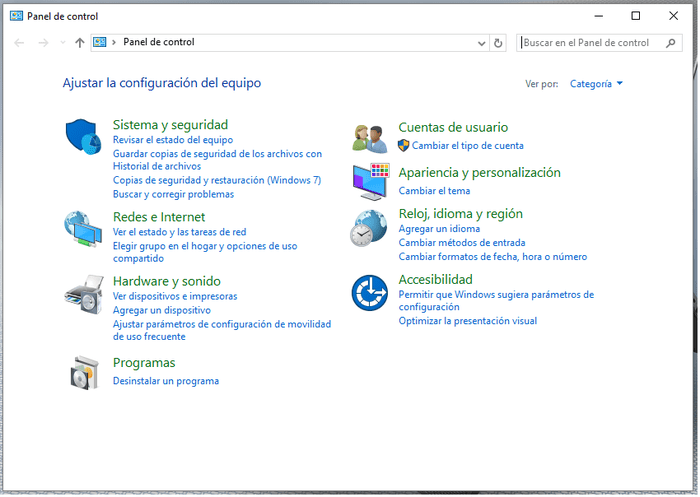
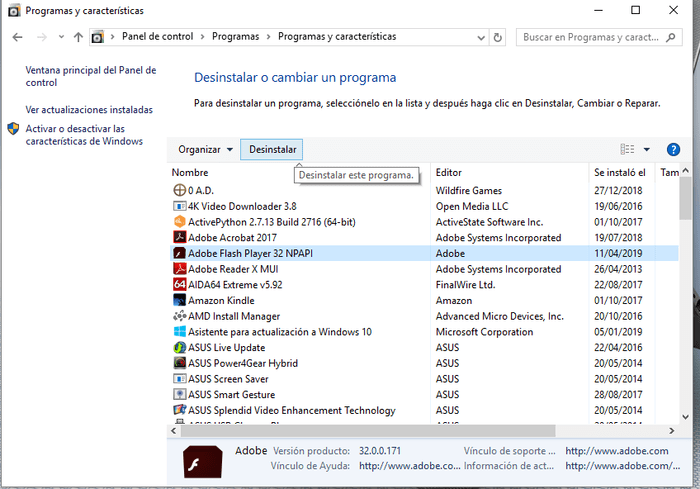
- Primero asegúrate de cuál puede ser el programa que está causando los problemas, por lo general será de los últimos que has instalado si antes no habías notado síntomas. Es bueno llevar un registro de los programas que instalamos para este tipo de situaciones.
- Ve a Panel de Control, si no tienes acceso directo, puedes buscarlo en Cortana y abrirlo.
- Luego haz clic en Desinstalar programas.
- Dentro puedes buscar en la lista el programa que quieres eliminar y pulsar sobre él.
- Pulsa sobre Desinstalar y espera a que termine el procedimiento.
- En caso de que no funcione, prueba a eliminarlo a la fuerza desde el modo seguro.
Análisis completo

Ahora vamos a analizar el sistema con nuestro Antivirus. Te recomiendo un análisis profundo, no uno rápido, ya que podrían quedar localizaciones de las unidades de almacenamiento sin analizar. Para ello:
- Abre tu software antivirus.
- Asegurate de que el antivirus tiene la base de firmas actualizada.
- Pulsa sobre el botón Analizar. En algunos programas se puede llamar Escanear.
- Selecciona las opciones para un análisis completo.
- Espera a que se complete y si ha detectado algo sospechoso eliminalo con las herramientas que te aporta el Antivirus.
Malwarebytes


A pesar de que el antivirus no haya detectado nada, es posible que sigamos infectados. Muchos tipos de malware son bastante persistentes y si son FUD, el antivirus no los podrá detectar. En otras circunstancias, puede que el motor de análisis del antivirus no detecte ciertas amenazas como tales. Por eso es mejor que te armes de más herramientas como Malwarebytes de forma complementaria al antivirus:
- Descargar Malwarebytes.
- Instala el ejecutable.
- Ejecuta Malwarebytes.
- Pulsa en Analizar y luego en Analizar ahora.
- Espera a que se complete y elimine el malware detectado, si es que detecta algo.
HitmanPro

Sophos tiene dos interesantes herramientas para combatir el malware, una de ellas es para prevenir exploits y proteger nuestras aplicaciones instaladas frente a amenazas y que se llama HitmanPro.Alert. También recomiendo tenerla instalada, pero no la confundas con la que nos interesa en este apartado, que es el software HitmanPro:
- Descargar HitmanPro.
- Instala el ejecutable que has descargado.
- Ejecuta HitmanPro.
- Luego pulsa en Next o Siguiente para proceder con el análisis.
- Espera a que se complete y elimine malware detectado, si lo hay.
Restaurar la configuración por defecto del navegador
Resetea la configuración del navegador o navegadores que uses. Algún malware suele configurar el navegador a medida para realizar las operaciones ilícitas para las que fue programado, por eso es importante este paso. Para ello, en función del navegador que utilices se puede realizar de uno u otro modo:
- Google Chrome:
- Vamos al menú de configuración de Chrome en la esquina superior derecha.
- Luego pulsamos en Configuración.
- Baja abajo y al final de la página verás un desplegable con las opciones avanzadas que debemos desplegar para ver todas las opciones de configuración.
- Finalmente pulsamos en Restaurar configuración original por defecto.

- Mozilla Firefox:
- Lo podemos hacer de varias formas, una de las más sencillas es escribir en la barra de direcciones about:support tal como se aprecia en la imagen.
- Eso nos lanza una página de configuración como la que se ve en la imagen. Allí nos aparecerá una pantalla de configuración donde podremos pulsar el botón Refrescar Firefox.
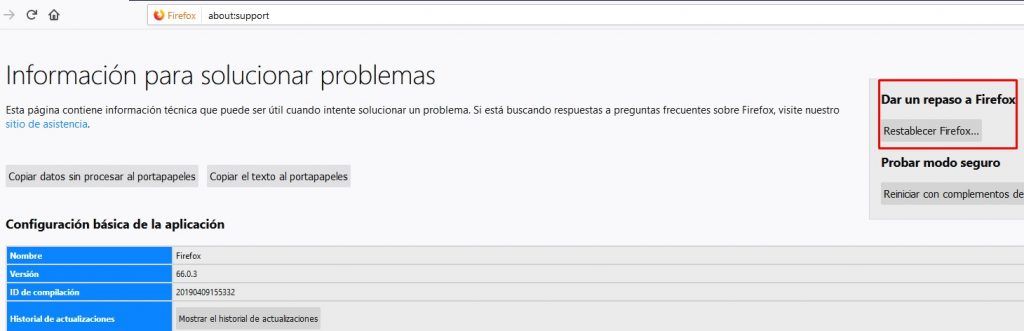
- Microsoft Edge:
- Haz clic con el botón derecho del ratón sobre el icono del menú inicio de Windows.
- Luego selecciona Aplicaciones y Características.
- En la ventana emergente busca Edge en la lista o con el buscador.
- Una vez localizado, verás que si lo seleccionas aparece un enlace de Opciones Avanzadas. Pulsa.
- Dentro de la nueva ventana hay un botón Reset o Reinicio que debes pulsar.
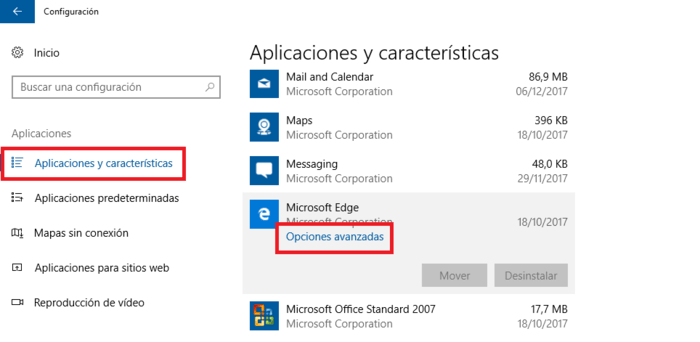
Tras eso, el navegador web habrá quedado restablecido.
Si lo anterior no ha funcionado prueba esto
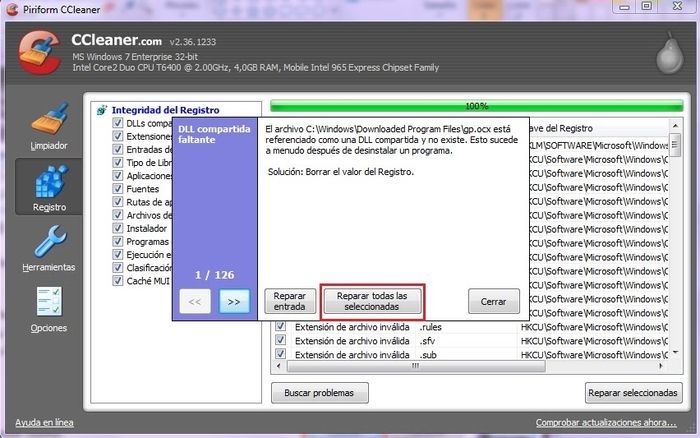
Ahora todo debería estar en orden. Prueba a abrir tu navegador web y navegar para ver si persisten los problemas. En caso de que sí que existan, prueba en última instancia a proceder de la siguiente manera:
- Desinstala el navegador web.
- Asegurate de que has eliminado todos los archivos y carpetas que se crearon con éste, como los que pudiesen quedar dentro de Documentos y también los de Archivos de Programa. Elimina cualquier rastro que haya, podría haber quedado código malicioso en ellos.
- Usa algún limpiador del sistema como CCleaner para eliminar los restos del registro.
- Descarga de nuevo tu navegador web favorito desde una fuente fiable, es decir, desde la web oficial:
- Pasa un tiempo configurando las opciones de seguridad adecuadamente en cuanto a opciones de privacidad para que el navegador no almacene nada o lo menos posible (cookies, contraseñas, datos de formulario, historial, cache,…).
Ahora debería estar todo OK. Si tampoco se soluciona el problema, como último recurso se podría restaurar el sistema a un punto de restauración anterior o reinstalar windows de nuevo.





